
Ha fájlokat kell kivonnia a VMware-ről Virtuális gép Lemez képfájl (VMDK formátumban), gyors és szabad módja annak, hogy meg kell tennie, anélkül, hogy maga a VMware munkaállomás megvásárlása vagy telepítése lenne. Itt van, hogyan.
Először telepítse a 7-zipet
A VMDK fájlból származó fájlokat VMWARE munkaállomás nélkül történő kivonásához letölteni és telepíteni kell Kedvenc fájl-kitermelő eszközünk, 7-zip . Ez egy rendkívül tekintett, nyílt forráskódú program, amely tömörített és archivált fájlformátumokkal dolgozik. Ingyenesen kaphatod 7-ZIP hivatalos letöltési oldala .
A 7-zip letöltési oldalon válassza ki azt a fájlt, amely megfelel a Windows platformjának a listából. Javasoljuk a 32 bites vagy 64 bites verzió letöltését ( Attól függően, hogy melyik Windows verzióját használja ) EXE fájlként az oldal tetején felsorolt legújabb stabil kiadású kategóriából.
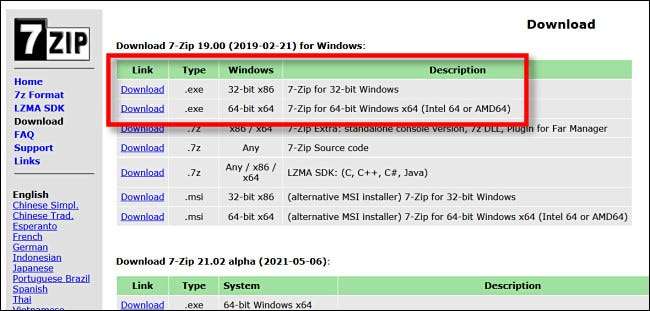
Miután letöltötte, futtassa a 7-zip telepítési exe fájlt a letöltési helyén. A Windows 10-en láthatja, hogy egy előugró ablak látható "A Windows védte a számítógépet." Ha igen, kattintson a "További információk" gombra, majd kattintson a "Futtatás egyébként" gombra a figyelmeztetés megkerüléséhez. Ezután kövesse a képernyőn felsorolt 7-zip telepítési lépéseit.
ÖSSZEFÜGGŐ: A legjobb fájlkivonó és kompressziós eszköz a Windows rendszerhez
Ezután nyissa meg a VMDK archívumot és a fájlokat
A 7-zip telepítve van, keresse meg a VMDK fájlt, amelyet fájlokat szeretne kivonni a File Explorer használatával. Ha úgy találja, hogy a jobb gombbal az ikonra, és válassza ki a „7-Zip”, majd a „Megnyitás Archive” a menüből.
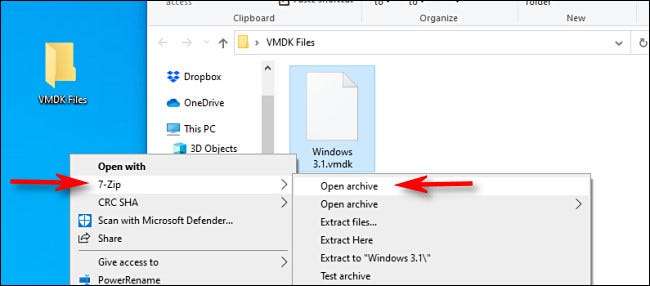
Egy 7-zip alkalmazás ablak nyílik meg. Ha felkéri, hogy válasszon ki egy partíciót, válasszon egyet, és kattintson az "OK" gombra. Ezt követően, csak az eszköztár alatt, akkor megjelenik egy lista a tárolt fájlok belsejében a lemezképet. Ha meg kell vadászni egy adott fájl vagy könyvtár segítségével navigálhat a mappák ahogy te is az Intézőben.
Miután megtalálja, hogy mit szeretne kivonni a VMDK fájlból, válassza ki az elemet (vagy elemeket), és kattintson az eszköztár "Kivonat" gombra.
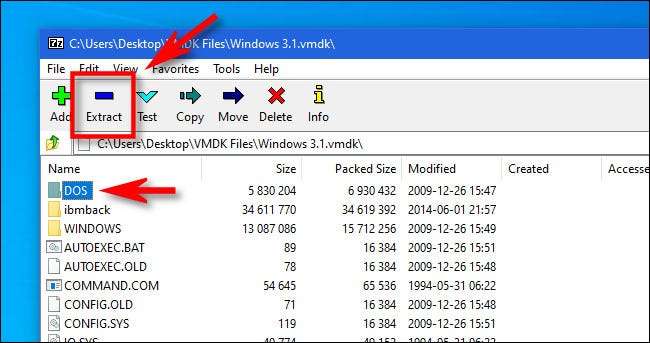
7-Zip megnyílik a „Copy” párbeszéd ablak, amely lehetővé teszi, hogy keresse meg a helyet a számítógépen, ahová menteni a kibontott fájlokat. Miután kiválasztotta, kattintson az "OK" gombra, és a 7-zip kivonja a fájlokat az adott helyre. Nagyon könnyű!
Ismételje meg ezt a folyamatot, amennyire szükséges a fájlok helyreállításához VMDKS, régi és új hasonló.
ÖSSZEFÜGGŐ: Hogyan lehet csökkenteni a VMware virtuális gépet és felszabadítani a lemezterületet
Egy másik módszer a VMDK fájlok megnyitására
Bár a teljesen ingyenes lehetőség fent csábító, ha van VMware Workstation Player vagy VMWare Workstation Pro telepítve, van egy másik lehetőség kivonásához fájlokat VMDK, hogy elég könnyű.
Először keresse meg a virtuális lemez file Explorer és a jobb gombbal, és válassza a „Térkép Virtuális lemez” a menüből. A megjelenő ablakban adja meg a virtuális lemezt egy betűjelet a Windows PC, és akkor nyissa meg a File Explorer és másolja fájlokat, ahogy egyébként tennéd, mintha egy fizikai lemez. Sok szerencsét!
ÖSSZEFÜGGŐ: Kezdő Geek: Hogyan létrehozása és használata virtuális gépek







